win11系统用户名 win11怎么编辑用户名
更新时间:2024-03-14 16:44:26作者:yang
Win11系统作为微软最新推出的操作系统之一,拥有更加简洁、流畅的用户界面和更多实用的功能,在Win11系统中,用户可以通过简单的操作来编辑用户名,使得个性化定制更加便捷。通过设定新的用户名,用户可以更好地个性化自己的电脑使用体验,让电脑更加符合自己的需求和喜好。在Win11系统中编辑用户名,只需简单几步操作,即可轻松完成。
具体步骤:
1.在Win11系统桌面上,鼠标右键此电脑选择管理进入。
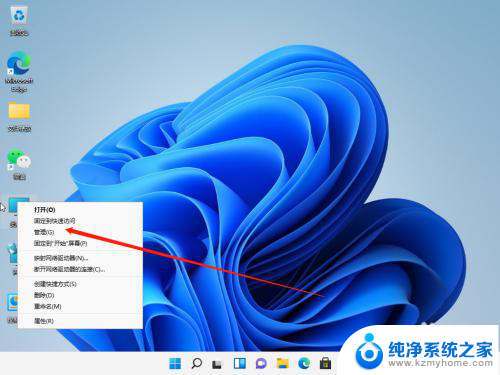
2.进入计算机管理界面,依次点击本地用户和组-用户展开。
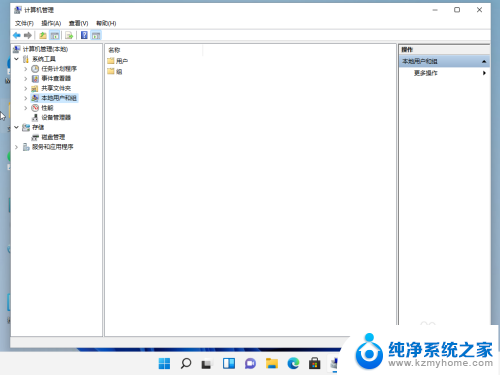
3.选中用户文件夹,在右边窗口双击要修改的用户名进入。
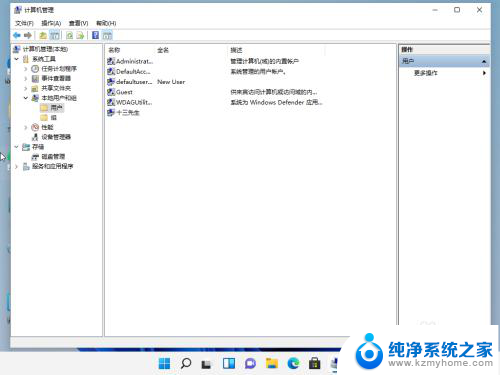
4.在弹出的用户属性对话框,输入新的用户名称点击确定按钮即可。
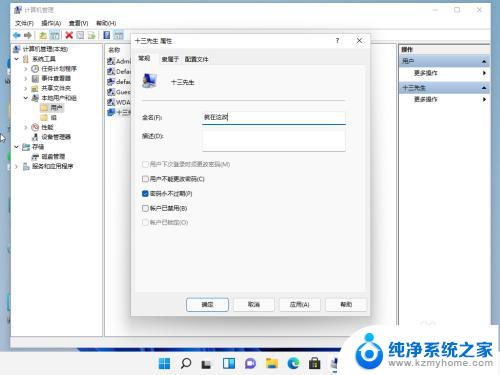
以上就是关于win11系统用户名的全部内容,如果有遇到相同情况的用户,可以按照小编提供的方法解决问题。
win11系统用户名 win11怎么编辑用户名相关教程
- win11系统如何修改计算机用户名 Win11修改用户名的详细教程
- win11怎么修改电脑用户文件用户名 Win11修改用户名的简单教程
- 怎么修改win11用户名 Win11更改用户名的简单教程
- win11更改系统用户 Win11修改用户名的教程
- win11如果本地修改用户名 Win11修改用户名的详细教程
- 如何修改电脑的用户名win11 Win11用户名修改教程
- win11更改c盘用户下的名字 Win11如何修改C盘用户名
- win11本地账户的账户名怎么改 win11本地账户改名步骤
- win11的账户名称怎么修改 win11账户修改名称步骤
- win11账户名称能改吗 Win11怎么修改账户名称
- win11怎么完整关机 Win11系统电脑关机快捷键
- 取消windows11更新 禁止Win10更新到Win11的方法
- windows11截屏都哪去了 win11截图保存位置
- win11开始放左边 win11任务栏开始键左边设置教程
- windows11系统硬盘 windows11系统新装硬盘格式化步骤
- 电脑怎么打开管理员权限win11 Windows11如何打开管理员权限
win11系统教程推荐
- 1 取消windows11更新 禁止Win10更新到Win11的方法
- 2 windows11截屏都哪去了 win11截图保存位置
- 3 win11开始放左边 win11任务栏开始键左边设置教程
- 4 windows11系统硬盘 windows11系统新装硬盘格式化步骤
- 5 win11电脑edge浏览器都打不开 win11edge浏览器打不开错误解决方法
- 6 win11怎么设置账户头像 Win11账户头像怎么调整
- 7 win11总是弹出广告 Windows11 广告弹窗关闭教程
- 8 win11下面图标怎么不合并 win11任务栏图标不合并显示设置步骤
- 9 windows11开始怎么移到左边 Win11如何调整开始菜单位置
- 10 win11桌面一直在闪 Windows11桌面一直闪动怎么解决